De plus en plus d’utilisateurs postent leurs questions, à propos d’Apple Music, dans la communauté Apple, en particulier depuis la sortie d’iOS 13. On peut y voir des commentaires comme :
- « Lorsqu’après avoir tapé sur une musique je commence enfin à entrer dans le rythme, l’application Apple Music bug soudainement. »
- « Apple Music bug dès son démarrage. »
Que pouvez-vous faire à part essayer de démarrer Apple Music encore et encore ? Il existe des solutions efficaces qui vous aideront à empêcher Apple Music de rencontrer des bugs.
Solution 1 : Redémarrer et se reconnecter à l’application Apple Music
Redémarrer l’application Apple Music ne signifie pas nécessairement quitter l’application puis l’ouvrir à nouveau. Ce que vous devriez faire c’est de forcer la fermeture de l’application pour qu’elle relise et indexe à nouveau les données lors du redémarrage. Pour forcer la fermeture d’une application :
- Appuyez deux fois d’affiler sur le bouton d’Accueil, recherchez l’application Apple Music et faites-la glisser vers le haut de l’écran.
- Tapez sur l’icône de l’application Music pour l’ouvrir à nouveau.
À part cela, vous pouvez également essayer de vous reconnecter à Apple Music en vous vous y déconnectant puis en vous vous y reconnectant avec votre identifiant Apple.
- Lancez les « Réglages » > « [Votre identifiant Apple] ». Faites défiler l’écran vers le bas, puis appuyez sur « Déconnexion ».
- Reconnectez-vous ensuite à Apple Music de la même manière.
Solution 2 : Redémarrer l’iPhone
Redémarrer votre appareil est toujours l’une des meilleurs solutions qui existent pour réparer facilement une application qui crash, dont Apple Music. Pour redémarrer votre iPhone, appuyez et maintenez le bouton d’alimentation pendant 5 secondes, puis faites glisser le bouton « Éteindre » vers la droite. Après quelques secondes, appuyez et maintenez à nouveau le bouton d’alimentation jusqu’à ce que le logo Apple apparaisse.
Dans de nombreux cas, le redémarrage forcé forme la solution la plus efficace pour résoudre un bug d’Apple Music. La manière de le faire varie selon le modèle de votre iPhone :
- iPhone 6s ou les modèles plus anciens : Appuyez et maintenez simultanément le bouton d’alimentation ainsi que le bouton d’Accueil.
- iPhone 7 / 7 Plus : Appuyez et maintenez simultanément le bouton d’alimentation et le bouton de volume « — ».
- iPhone 8 / 8 Plus / X : Appuyez et relâchez rapidement le bouton de volume « + », puis appuyez et relâchez le bouton de volume « — », enfin appuyez et maintenez le bouton d’alimentation.
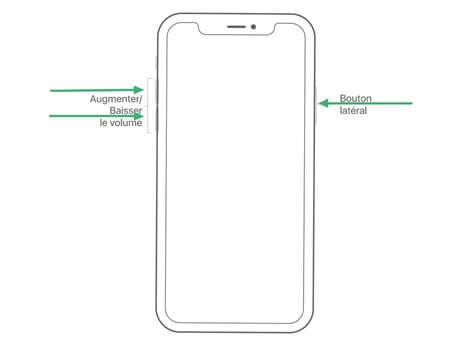
Vous devriez appuyer sur ces boutons pendant au moins 10 secondes jusqu’à ce que le logo d’Apple apparaisse à l’écran de votre iPhone.
Solution 3 : Mettre Apple Music à jour
La mise à jour la plus récente d’Apple Music peut encore être remplie de bugs causant des effets de crash. Vous pouvez mettre l’application à jour en suivant les étapes suivantes :
- Allez dans « App Store » > « Mises à jour », puis recherchez l’application Apple Music dans la liste qui vous est présentée.
- Si vous voyez la mention « Mettre à jour » à côté d’Apple Music, appuyez dessus pour mettre votre application à jour. Si c’est la mention « Ouvrir » qui est écrite, alors cela veut dire que vous être déjà sur la dernière version disponible.
Lisez aussi : Trois façons de mettre à jour vos applications d’iPhone sur iOS 13 et iPadOS 13.
Solution 4 : Télécharger les musiques d'Apple Music pour écouter hors ligne
Si Apple Music ne fonctionne pas correctement sur votre iPhone, vous pouvez télécharger des chansons et les écouter sur votre appareil à l'aide d'outil TuneFab Apple Music Converter. Cet outil vous permet de télécharger facilement les musiques Apple Music et convertir les livres audios en MP3 pour une écoute hors ligne. Suivez les étapes suivant pour enregistrer les chansons d'Apple Music sur votre appareil.
Étape 1. Téléchargez et démarrez le logiciel TuneFab Apple Music Converter sur votre ordinateur.
Étape 2. iTunes sera ouvert automatiquement, et le logiciel détectera les chansons dans la bibliothèque de votre iTunes. Dans l'interface du logiciel, choisissez les chansons que vous souhaitez télécharger.
Étape 3. Sélectionnez MP3 ou un format que vous voulez en tant que format de sortie, puis cliquez sur « Convertir ».
Étape 4. Maintenant il suffit d'attendre jusqu'à ce que toutes les chansons soient téléchargées. Et vous pouvez désormais écouter ces chansons hors ligne sur n'importe quel appareil.
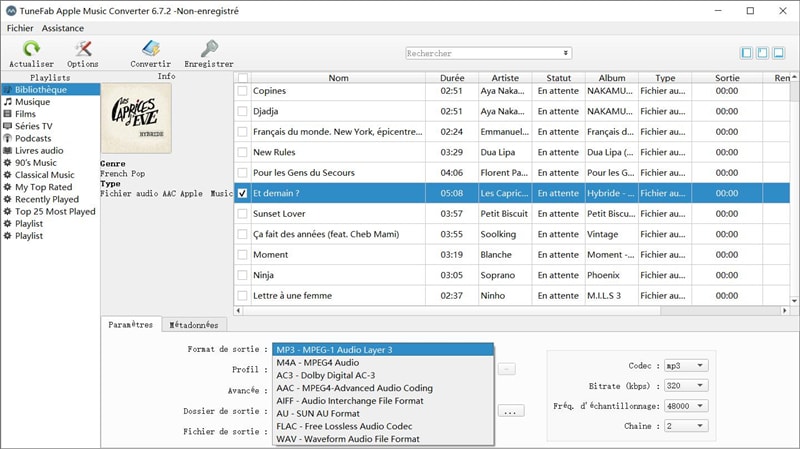
Solution 5 : Changer le pays ou la région de l’identifiant Apple
C’est vraiment dommage qu’Apple Music ne soit pas encore disponible dans certaines régions du monde, mais vous pouvez régler cela en changeant le pays ou la région où vous vous trouver. Il vous suffit juste de suivre quelques étapes :
Étape 1 : Allez dans les « Réglages » > « [Nom de votre identifiant Apple] » > « iTunes Store et App Store ».
Étape 2 : Appuyez sur votre « Identifiant Apple » > « Afficher l’identifiant Apple », confirmez ensuite avec votre Touch ID ou votre mot de passe.
Étape 3 : Tapez sur « Pays/Région » > « Modifier un pays ou une région », puis sélectionnez un endroit où Apple Music est disponible, comme les États-Unis par exemple. Après cela, quittez les Réglages et lancez à nouveau Apple Music.
Solution 6 : Résoudre les erreurs de système iPhone
Si après l’application des solutions ci-dessus, Apple Music continue encore de rencontrer des crashs, alors il peut s’agir là d’un problème de système sur votre iPhone/iPad. FonePaw — Restauration De Système iOS peut vous aider à résoudre les erreurs d’apps et les erreurs de systèmes de votre iPhone/iPad.
Étape 1 : Avant de continuer, veillez à d’abord effectuer une sauvegarde de vos données. Pour cela, vous pouvez vous référer à l’article suivant : Comment faire une sauvegarde de son iPhone sans iTunes ?
Étape 2 : Mettez votre iPhone en Mode Récupération.
- iPhone 6s et les modèles plus anciens : Appuyez et maintenez le bouton d’Accueil et le bouton d’alimentation.
- iPhone 7 / 7 Plus : Appuyez et maintenez simultanément le bouton latéral (bouton d’alimentation) et le bouton de volume « — ».
- iPhone X / 8 / 8 Plus : Appuyez et relâchez rapidement le bouton de volume « + », puis appuyez et relâchez rapidement le bouton de volume « — », enfin appuyez et maintenez le bouton latéral.
Étape 3 : Branchez votre iPhone à l’ordinateur via un câble USB, lancez le logiciel Restauration De Système iOS, puis cliquez sur « Démarrer ».
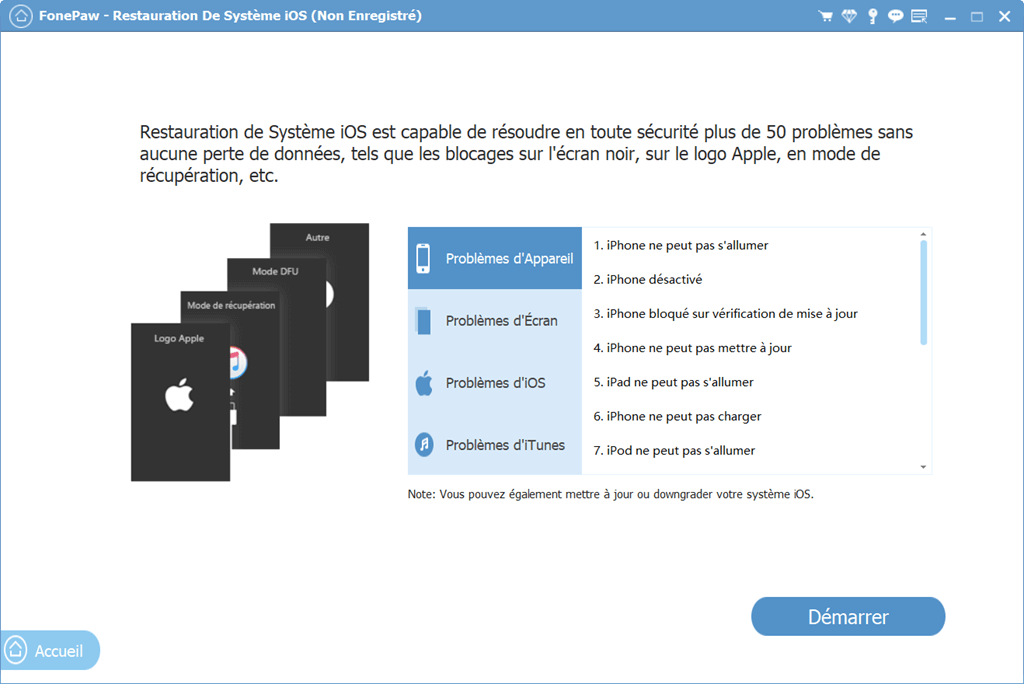
Note : Il est recommandé d’utiliser le « Mode Avancé » uniquement lorsque le « Mode Standard » échoue. Car le « Mode Avancé » effacera toutes les données sur votre appareil.
Veuillez ensuite cliquez sur le bouton « Confirmer » pour continuer la procédure.
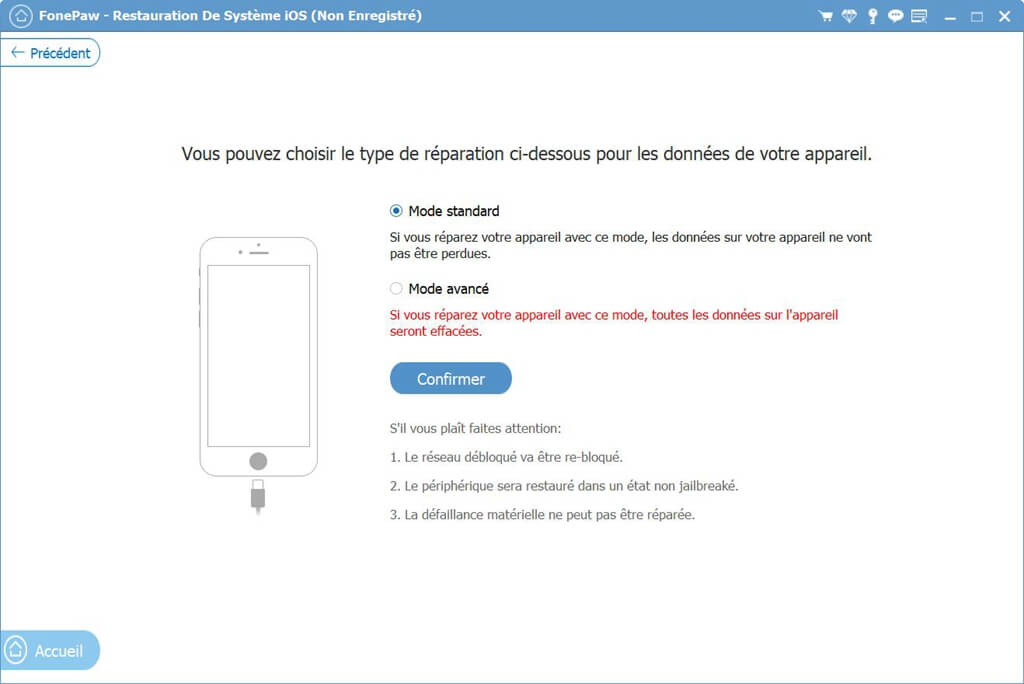
Étape 4 : Confirmez les détails du modèle de votre iPhone ainsi que la version du système, cliquez ensuite sur « Suivant ». Après quelques minutes, votre iPhone remarchera correctement.
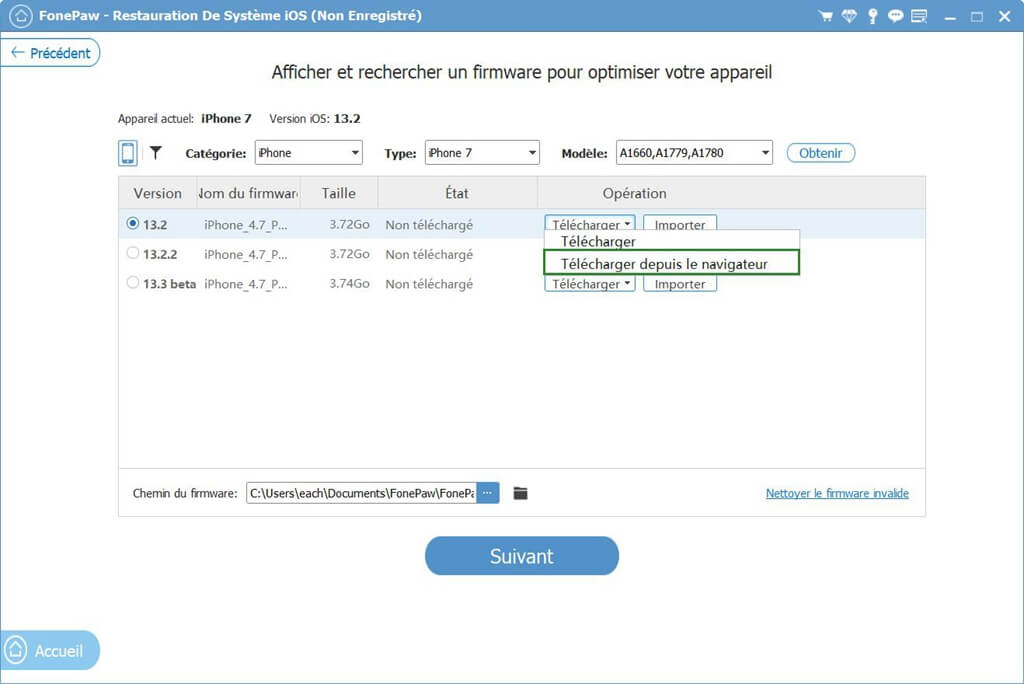
Lorsque la restauration sera faite, déverrouillez l’écran, lancez l’application Apple Music et profitez de vos musiques préférées ! FonePaw — Restauration de Système iOS peut également réparer les iPhone bloqués sur un écran blanc, un écran noir, l’erreur 3194, etc.
 Transfert WhatsApp pour iOS
Transfert WhatsApp pour iOS
